Подключение аудиокарты к FL Studio — это важный шаг в процессе создания музыки, который позволяет записывать и обрабатывать аудиосигналы.
Пошаговая инструкция, как подключить аудиокарту к FL Studio:
Шаг 1: Подключите аудиокарту к вашему компьютеру с помощью USB-кабеля или другого соответствующего кабеля, если это необходимо.
Шаг 2: Запустите FL Studio и откройте окно «Audio Settings» (Настройки аудио), выбрав «Options» (Опции) в главном меню и затем «Audio settings» (Настройки аудио).
Шаг 3: В разделе «Input/Output» (Вход/Выход) выберите свою аудиокарту в качестве устройства ввода и устройства вывода.
Шаг 4: В разделе «Input/output ports» (Порты ввода/вывода) выберите нужные порты ввода и вывода для вашей аудиокарты. Если у вас есть микрофон или другое устройство, подключенное к вашей аудиокарте, выберите соответствующий порт в разделе «Input» (Вход).
Если вы хотите, чтобы звук воспроизводился через аудиокарту, выберите соответствующий порт в разделе «Output» (Выход).
Шаг 5: Настройте параметры аудиокарты в разделе «Buffer size» (Размер буфера), чтобы достичь наилучшего качества звука и минимальной задержки. Рекомендуется установить значение буфера на 512 семплов или меньше.
Как правильно подключить микшер к звуковой карте для записи. Настройка сетапа.
Шаг 6: Нажмите кнопку «Apply» (Применить), чтобы сохранить настройки, а затем закройте окно «Audio Settings» (Настройки аудио).
Шаг 7: Теперь вы можете записывать и обрабатывать аудиосигналы в FL Studio через свою аудиокарту.
Советы:
- Если у вас возникают проблемы с звуком, попробуйте изменить параметры буфера или выбрать другие порты ввода/вывода.
- Если у вас возникают проблемы с записью звука, убедитесь, что микрофон или другое устройство подключено к правильному порту ввода.
- Если у вас возникают проблемы с воспроизведением звука, убедитесь, что выбран правильный порт вывода.
Источник: fruityloopsstudio.ru
Подключение и настройка звуковой карты на компьютере

Если вы только остановились на выборе звуковой карты и еще не знаете, какую точно модель и с каким интерфейсом подключения приобрести, рекомендуем прочесть статью по данной теме, перейдя по следующей ссылке. В ней вы найдете советы по подбору данного комплектующего, помогающие не переплатить и купить качественное устройство, которое полностью покроет ваши профессиональные или другие потребности.
Подробнее: Как выбрать звуковую карту для компьютера
Шаг 1: Подключение звуковой карты
Алгоритм действий, выполняемый при соединении звуковой карты с компьютером, напрямую зависит от типа ее подключения. На следующем изображении вы видите устройство, использующее разъем типа PCI и устанавливающееся непосредственно на материнскую плату с выводом интерфейса 3,5 мм на заднюю панель системного блока. Для подключения звуковой карты такого типа необходимо иметь свободный слот на материнской плате, а также снять крышку системного блока или даже отсоединить видеокарту, чтобы получить к нему доступ. Развернуто о таком соединении читайте в материале далее.
Как подключить звуковую карту к компьютеру? Focusrite Scarlett Solo l SKIFMUSIC.RU

В той же статье, ссылка на которую находится выше, рассказано и о втором типе существующих звуковых карт, являющихся внешними устройствами. Они используют интерфейс USB и не требуют свободных слотов на материнской плате. Их даже не нужно устанавливать внутрь системного блока, а можно расположить рядом с компьютером в любом месте, до которого дотянется USB-кабель. Обычно подключение такого типа периферийного оборудования заканчивается на вставке кабеля в соответствующий разъем, после чего можно переходить к настройке. Однако если с этим возникли проблемы, ознакомьтесь с упомянутой ранее статьей, чтобы разобраться в ситуации.

Шаг 2: Отключение встроенной звуковой карты
Этот шаг не обязателен для выполнения, особенно в тех случаях, когда вы хотите время от времени переключать звук на разных картах, используя как встроенную в материнскую плату, так и только что приобретенную. Однако если вы точно уверены в том, что встроенный звук не будет использован или это устройство уже сломано, из-за чего и куплена замена, целесообразно отключить его через настройки BIOS. Об этом детально написал другой наш автор в тематическом руководстве.
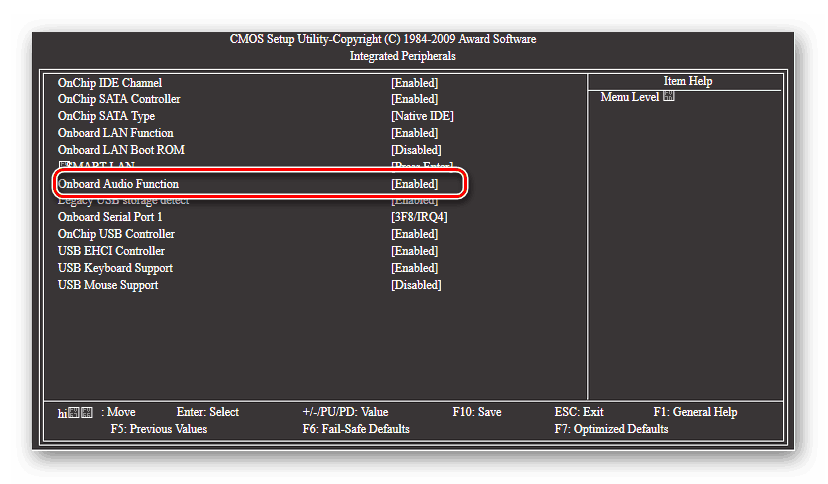
Шаг 3: Установка драйверов
Важный шаг — установка драйверов для звуковой карты, поскольку без них она просто не заработает. Если речь идет о Windows 10, встроенное средство может автоматически запустить сканирование после обнаружения нового оборудования и скачать все необходимые файлы, но для этого должно сработать сразу несколько условий. Если звук после соединения не появился автоматически, узнайте, какие именно драйверы нужны, после чего используйте любое средство для их скачивания и инсталляции. Всего существует пять разных методов, которые могут оказаться полезными и оптимальными для пользователей. О них говорится в инструкции ниже.
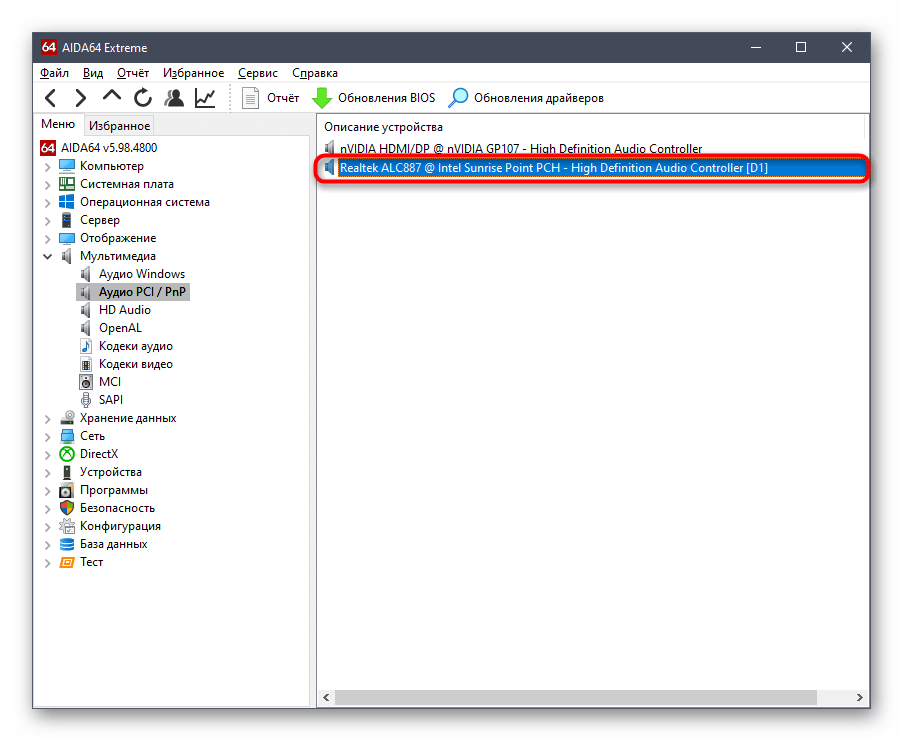
Шаг 4: Проверка звука
После успешного соединения и установки всех требуемых файлов пришло время проверить звук устройства: важно убедиться в том, оно все свои задачи выполняет корректно. Обычно достаточно банального воспроизведения любой песни или запуска видео, чтобы понять, есть ли звук и достаточно ли его громкости. Иногда приходится обратиться к специальным средствам проверки звука, которые покажут более детальную картину. Когда речь идет о выводе звука, то есть записи его с микрофона, на помощь приходит встроенный в Windows инструмент или программы, через которые этот звук и записывается.
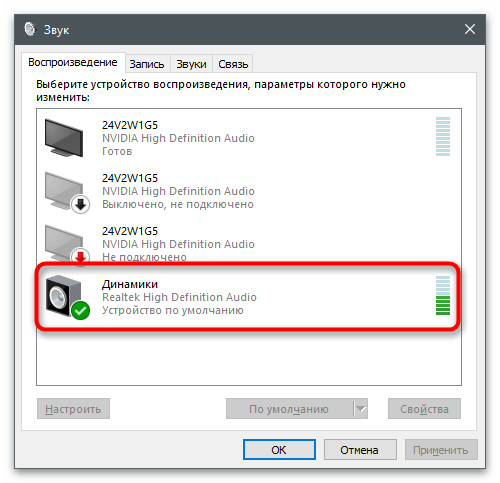
Решение частых проблем
К сожалению, не у всех пользователей установка рассматриваемого оборудования в компьютер заканчивается успешно. Некоторые сталкиваются с проблемами, когда звук прерывается или вовсе отсутствует. Существуют разные причины возникновения подобных ситуаций, и каждую из них придется проверить вручную, чтобы максимально быстро отыскать решение, исправив существующие неполадки. Чтобы вам было проще обнаружить ошибку, перейдите по ссылке ниже и начните ознакомление со всеми способами по порядку.
Источник: lumpics.ru
Как подключить звуковую карту к фл студио

У многих начинающих гитаристов, рано или поздно, появляется желание записать свою игру на гитаре. Чаще всего запись происходит в домашних условиях на обычный компьютер или ноутбук.
Ниже рассмотрена одна из возможностей подключения и записи гитары дома.
Установка FL Studio и драйвера asio
Скачать FL Studio можно отсюда: FL Studio 11 скачать.
Устанавливаем программу и смотрим чтобы Asio4All был выбран в списке (стояла галка напротив), как на картинке снизу.

Ставим галку Asio4All
Устанавливаем драйвер Asio4All, он автоматически спросит вас об установки, так как идет в составе FL Studio.

Подключение гитары к компьютеру
При подключение гитары к звуковой карте, будут интересовать только два разъема — синий (линейный вход) и красный (микрофонный вход). Можно подключать в любой разъем.

Разъемы звуковой карты
На вашей звуковой карте может быть больше разъемов, или дополнительные порты. Если вы подключаете инструмент напрямую, без процессора или педали, то звук будет тихим.
Настройка FL Studio для записи
Запускаем программу, ждем когда все загрузится и выбираем: file — new

Далее, там же сверху идем в Options и открываем audio settings. В поле input/output выбираем ASIO4ALL v2

Нажимаем на кнопку Show ASIO panel

Откроется панель настройки ASIO. Звуковая карта к которой вы подключили инструмент должна быть активна. Тут есть очень важный момент который касается задержки звука (ударяете по струнам, но звук в колонках звучит с опозданием).

В самом низу есть параметр размер буфера, чтобы задержка была минимальна надо переместить ползунок к кругу (если вы используете множество инструментов и эффектов, то появиться характерный треск), если переместите к квадрату соответственно задержка увеличится но треск пропадет. Имеет смысл записывать гитару в одной позиции ползунка (круг), а обрабатывать уже в другой (квадрат). Задержка времени напрямую зависит от мощности вашего ПК.
Закрываем все окошки настроек.
Настройки микшера
Микшер отвечает за ввод/вывод/обработку звука, нажимаем F9, откроется микшер, выбираем слева Master канал. Справа снизу где надпись OUT выбираете свою звуковую карту.

Теперь выберем канал где у нас будет наша гитара, к примеру Insert 5. Сверху справа в поле In выбираем вход с нашим инструментом. Если вы не знаете название, то попробуйте по очереди все пункты. На этом этапе у вас должен появиться звук от гитары в колонках. Если задержка очень большая, то вернитесь к настройки Asio и передвиньте ползунок в самую левую позицию.

Для удобства выберите канал insert 5 и нажмите F2. Введите имя канала и выберите цвет (Например: guitar — красный). В дальнейшем это поможет быстрее ориентироваться в микшере.

Подключаем эффекты
Делаем по пунктам как на картинке ниже, на выбранном нами 5 канале микшера нажимаем на галку, выбираем Select, откроется меню со всеми вашими эффектами, выбираем Hardcore. (входит в состав FL studio. )

Открылось окно плагина Hardcore.

Можно самому «нарулить» звук, или воспользоваться готовыми настройками звука. Так же в программу можно подключить сторонние эффекты обработки, один из популярных является Guitar Rig. После того как определились со звуком можно начинать запись.
Запись гитары в FL Studio
Открываем плейлист клавишей F5, в это окошко будет записываться ваша гитара. Далее делаем по пунктам как на картинке. Выбираем наш канал с гитарой, нажимаем кнопку запись (откроется окно настроек записи), выбираем второй пункт Audio into the plyalist as an audio clip (запись в плейлист). После нажатия сразу начнется отсчет метрономом и запись.

После остановки записи (можно нажать пробел) в плейлисте появится запись, которую можно в дальнейшем обрабатывать.
Что такое звуковая карта и как быстро её настроить в Fl Studio

РАБОТА В FL STUDIO
Звуковая карта — это устройство, с помощью которого звук воспроизводится на компьютере. Звуковая карта, может быть интегрирована в материнскую плату в качестве при паяного чипа или отдельной карты, которая вставляется в дополнительный слот, или же как внешнее устройство. Драйвер звуковой карты — дает возможность звуковой карте работать в операционной системе. Он несет в себе информацию о количестве входов, выходов, сигналов о поддерживаемых форматов и т.д.
Как быстро настроить звуковую карту в Fl Studio.
1. Чтобы открыть Настройки системы (System Setup) в FL Studio, нажмите клавишу F10 на клавиатуре, и выберите Audio. Аудио настройки (Audio settings), также можно выбрать в меню Options.

2. Параметр Input / output (вход / выход) перечисляет список всех установленных драйверов. Если же у вас несколько звуковых карт, то вы можете выбрать одну из них, но только одна карта может быть использована в FL Studio. Также должна быть поддержка DirectSound и ASIO драйверов. Вторые имеют более низкие требования к системе.
В FL Studio рекомендуется использовать драйвер ASIO4ALL. Обратите внимание, что не все звуковые карты поддерживают ASIO драйвера. Установку драйвера необходимо осуществлять предварительно закрыв FL Studio. В случае если ASIO драйвер не работает, выберите DirectSound драйвер.

3. В окне Mixer (микшера) выставить значение частоты Sample rate 44100 Гц (или 48 000 Гц). Interpolation (интерполяция)поставьте на Linear (линейная). Буферизацию (Buffer length) у звукового драйвера ASIO4ALL выставляете для начала на 512 samples (12 ms), и если у вас начинает проект притормаживать при общем воспроизведении попробуйте увеличить этот показатель на 40 ms или выше. Для первичного звукового драйвера этот показатель выставляете на 20-40 мс, но если при воспроизведении проекта также будет появляться треск, то увеличите этот показатель пока он не пропадет.Остальные настройки оставьте по умолчанию.
Но если вы хотите изучить все настройки аудио интерфейса более подробно вы можете узнать это из статьи — что такое буфер звуковой карты. Direct sound настройки.
Привет, меня зовут Сергей. Музыка для меня как хобби. Занимаюсь созданием Hip-Hop минусов в Fl Studio уже продолжительное время.
Если вам понравился этот материал, то поделись с ним с другими. Так вы поможете в развитии этого сайта и у меня будет стимул в дальнейшем развивать этот проект.
Настройка звуковой карты
Для того, чтобы иметь возможность записывать живые инструменты и голос, а также выводить звуковой сигнал с компьютера в хорошем качестве, в полной мере раскрывая потенциал используемых мониторов, на каждой студии должна присутствовать внешняя звуковая карта. В отличие от интегрированных решений, подключаемая карта дает намного больше возможностей и обладает отличным качеством сигнала, а в некоторых случаях дает и прирост производительности в используемом DAW. Однако если с подключением больших проблем обычно не возникает, то правильная настройка звуковой карты есть предмет долгих споров и множества написанных статей.

Для начала потребуется установить драйвера – это обязательный шаг, пропуск которого сводит на нет весь потенциал подключаемой карты. Найти пакет драйверов можно либо на диске, который шел в комплекте, либо на официальном сайте производителя платы. Установка протекает по обычному сценарию – двойной клик по инсталлятору, пару раз кликнуть по кнопке «Next» и дождаться окончания выполнения процедуры. Обязательно перезагрузите компьютер после установки – несмотря на то, что этот момент часто игнорируется, данный шаг позволяет системе запуститься и подгрузить нужный драйвер, при этом избежав возможных ошибок, которые иногда появляются при подключении «на лету».
Следующий этап настройки звуковой карты включает в себя выбор устройства воспроизведения по умолчанию. Для этого потребуется:
- Щелкнуть правой кнопкой мыщи по значку громкости на панели задач;
- В выпавшем меню выбрать пункт «Устройства воспроизведения»;
- В открывшемся окне найти название подключенного аудиоинтерфейса и единожды кликнуть по объекту, чтобы он выделился;
- Щелкнуть по активизировавшейся кнопке «По умолчанию».
После этой несложной махинации весь звук из системы и ее приложений будет направлен через звуковую карту, что определенно хорошо. Если через плату будет производиться звукозапись, то потребуется выполнить такую же процедуру с окном «Звукозаписывающие устройства», в которое можно попасть аналогичным образом, через значок в области уведомлений на панели задач.
Теперь потребуется осуществить настройку звуковой карты в используемом секвенсоре. Для этого потребуется запустить ваш DAW (FL Studio, Cubase или какой-либо другой) и загрузить какой-либо старый проект. Перейдите в меню настроек аудио, и в списке доступных драйверов выберите установленный ранее драйвер от подключенной звуковой карты.
Щелкнув по кнопке «Show ASIO panel» (или другой, которая откроет настройки драйвера) выставите количество буферизируемых семплов на среднее значение в качестве отправной точки. После этого закройте настройки и перейдите к самому насыщенному месту в проекте, где играет наибольшее число инструментов. Запустите воспроизведение и отследите наличие треска и подвисаний, а также попробуйте наиграть партию на миди-клавиатуре. Если всё играет хорошо – можно попробовать уменьшить размер буфера в настройках, тем самым уменьшив время задержки. Напротив, если есть артефакты и искажения, следует увеличить показатель до комфортных значений.
Похожие публикации:
- Как настроить компас на андроиде
- Какой блютуз на айфоне 10
- Какую выбрать электрическую плиту стеклокерамика лучшие
- Кто является основоположником алгебры логики
Источник: ifreeapps.ru